Aflați cum să introduceți orice fișier în cartea de lucru Excel pe Windows în pași simpli și simpli.
Știați că puteți încorpora direct sau insera fișiere, nu doar conectați la ele, în cartea dvs. de lucru Excel? Deși acest lucru nu este adesea cazul, pot exista situații în care încorporarea directă, mai degrabă decât o legătură, este ceea ce aveți nevoie. De exemplu, am început recent să urmăresc anumite tipuri de chitanțe și am vrut să includ PDF-urile de chitanță în fișierul Excel, astfel încât să le pot accesa ori de câte ori vreau, fără a fi nevoie să caut unitățile locale sau cloud.
ca mine, dacă trebuie să inserați fișiere în Excel, putem utiliza opțiunea obiect de inserare încorporată pentru a importa rapid orice fișier pentru încorporare. În acest ghid rapid și simplu, vă voi arăta pașii pentru încorporarea, atașarea sau introducerea fișierelor într-un fișier Excel. Să începem.
Browse “. Selectați fișierul pe care doriți să îl introduceți și faceți clic pe „ inserați “. Debițiți „ link to File “. „ ok “. Cu asta, ați introdus un fișier în Excel . Puteți redimensiona și muta celula de fișier, după cum este necesar.
pași detaliate (cu capturi de ecran)
mai întâi, Deschideți fișierul Excel în care doriți să inserați sau să încorporați un fișier. Puteți face acest lucru făcând dublu clic pe fișierul Excel în sine sau prin deschiderea aplicației Excel și apoi utilizând dialogul Open (CTRL + O).
Odată ce fișierul Excel se deschide, faceți clic pe fila „ Inserare ” din meniul de sus a panglicii. Apoi, faceți clic pe opțiunea „ obiect ” din secțiunea „Text”. Dacă nu ați găsit această opțiune, căutați „Introduceți obiectul” în bara de căutare de sus, „Spuneți-mi ce doriți să faceți”.
Acțiunea de mai sus deschide dialogul „Obiect”. Aici, accesați fila „ Creați din fișier ” și faceți clic pe butonul „ Browse “.
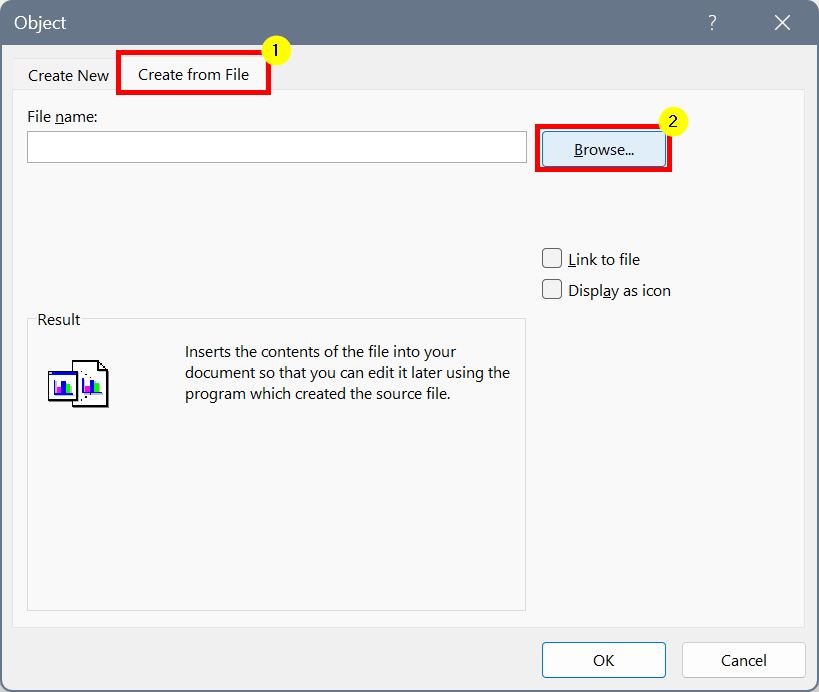
acum, browse și selectați fișierul “ insert “buton.
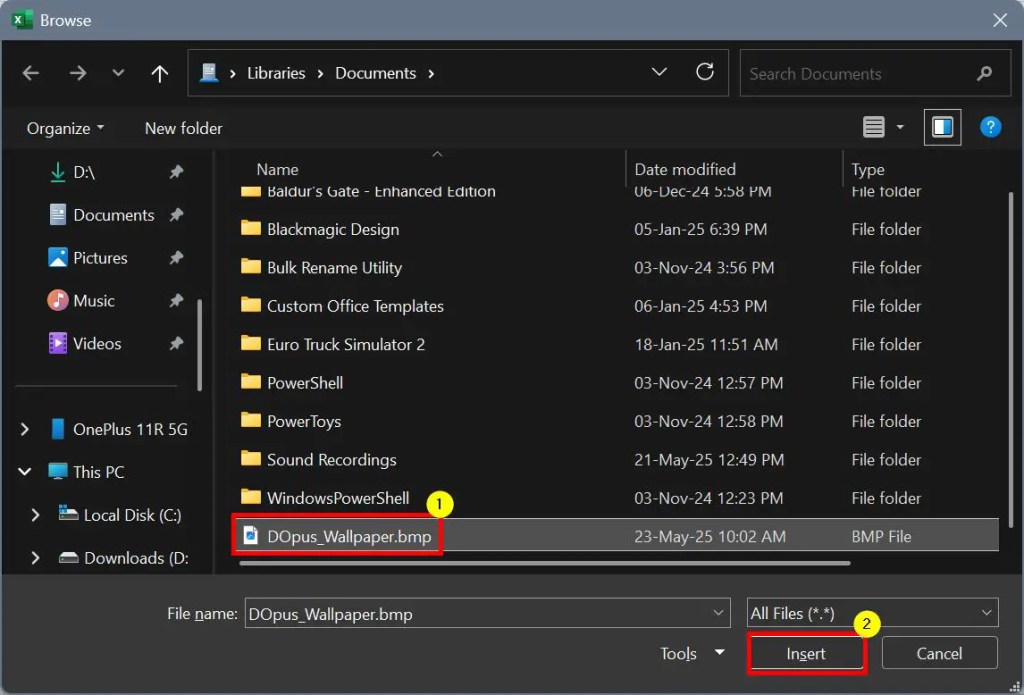
următor, și uncheck atât” Icon “casete de selectare. După aceea, faceți clic pe butonul „ ok “.
adică. De îndată ce faceți clic pe butonul „ OK “, fișierul este introdus în fișierul Excel.
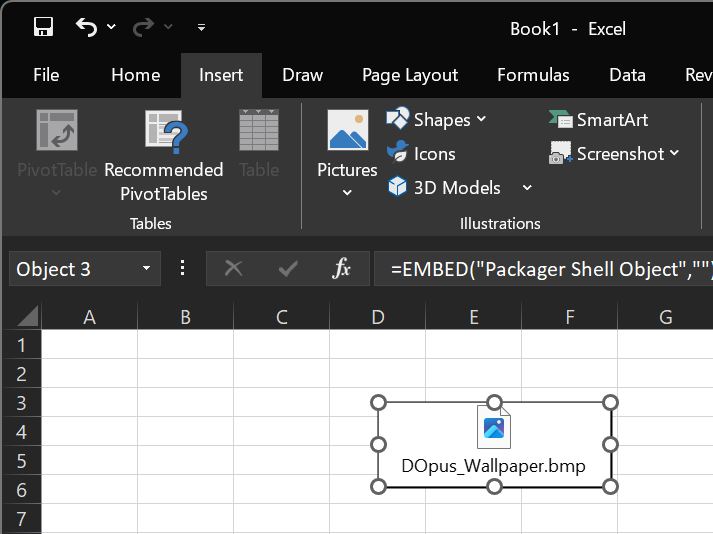
În urma acelor aceleași pași, puteți adăuga multe fișiere pe care le doriți. Dacă este necesar, puteți muta celula de fișier într-o nouă locație trăgându-l cu mouse-ul. În plus, puteți redimensiona dimensiunea celulei.
Dacă nu mai doriți un fișier specific, pur și simplu selectați-l și apăsați tasta „Ștergeți” de pe tastatură pentru a elimina fișierul inserat.
care este totul. Este atât de simplu să introduceți un fișier în Excel. Dacă aveți întrebări sau aveți nevoie de ajutor, comentați mai jos. Voi fi fericit să vă ajut.